6 Uso di una CAP
Le porte di accesso alle cartucce (CAP, Cartridge Access Port) consentono di inserire o espellere le cartucce. Esistono due tipi di CAP: CAP in blocco e CAP a rotazione. Per una panoramica dei tipi di CAP, vedere il manuale Panoramica e guida alla pianificazione di SL8500.
Inserimento delle cartucce con una CAP
I caricatori della CAP sono removibili. È possibile posizionare le cartucce in qualsiasi slot del caricatore e in qualsiasi ordine, con l'hub rivolto verso il basso e l'etichetta della cartuccia rivolta verso di sé.
Attenzione:
Quando si caricano le cartucce, i caricatori della CAP devono essere rivolti verso l'alto. Se si posiziona il caricatore della CAP sulla parte posteriore durante il caricamento delle cartucce, possono verificarsi errori del robot causati dall'allineamento non corretto delle cartucce.Attenzione:
Per evitare danni all'apparecchiatura, non forzare l'apertura né la chiusura della CAP. Non inserire cartucce non etichettate o capovolte.-
Avviare l'operazione di inserimento dall'host (vedere la documentazione del software dell'host).
-
Quando l'indicatore di sblocco si accende, premere il pulsante CAP.
-
Inserire le cartucce nella CAP con l'hub rivolto verso il basso e il codice a barre verso di sé.
-
Se si utilizza una CAP in blocco, chiudere la porta CAP e premere il pulsante CAP.
Se si utilizza una CAP a rotazione, premere il pulsante CAP per chiudere la CAP.
La libreria sposta la cartuccia dalla CAP a uno slot di storage, registra la posizione della cartuccia e invia la posizione all'host. Quando la CAP è vuota, la libreria ripristina lo stato predefinito della CAP.
Come utilizzare le CAP per ottimizzare le prestazioni della libreria
-
Posizionare le cartucce che richiedono numerose operazioni di inserimento ed espulsione vicino ai caricatori della CAP.
-
Caricare i caricatori adiacenti il binario in cui risiederanno le cartucce.
-
Per facilitare l'identificazione delle cartucce e del binario in cui inserirle, porre delle etichette fuori dalla CAP per indicare il tipo di cartuccia per un caricatore.
-
Inserire le cartucce utilizzando un caricatore della CAP adiacente il binario con unità nastro compatibili.
Espulsione delle cartucce con una CAP
Attenzione:
Per evitare danni all'apparecchiatura, non forzare l'apertura né la chiusura della CAP.-
Avviare l'operazione di espulsione dall'host (vedere la documentazione del software dell'host).
-
Quando l'indicatore di sblocco si accende, premere il pulsante CAP.
La porta CAP si apre.
-
Rimuovere tutte le cartucce dalla CAP.
-
Se si utilizza una CAP in blocco, chiudere la porta CAP e premere il pulsante CAP.
Se si utilizza una CAP a rotazione, premere il pulsante CAP per chiudere la CAP.
-
Il robot continua a riempire la CAP fino a quando tutte le cartucce specificate non state espulse. Ripetere le operazioni descritte ai punti da 2 a 4.
Dopo che la libreria ha espulso tutte le cartucce, il robot controlla la CAP e verifica se è vuota (il robot non legge le etichette delle cartucce durante le operazioni di espulsione). Quindi la libreria cancella la posizione della cartuccia dal database del controller della libreria e dal database dell’host. Viene ripristinato lo stato predefinito della CAP.
Blocco/sblocco di una CAP
In genere, il software dell'host blocca o sbocca una CAP. Tuttavia, se non si riesce a sbloccare la CAP mediante l'host, è possibile utilizzare la procedura riportata di seguito. Una CAP sbloccata è prenotata dalla libreria e non è disponibile ad alcun host finché non viene bloccata.
Nota:
Se la CAP è prenotata da un host, per poter sbloccare la CAP è necessario che l'host ne rilasci la prenotazione.-
Tentare di sbloccare la CAP mediante il software dell'host.
-
Se non è possibile sbloccare la CAP mediante l'host, in SLC selezionare Tools > Diagnostics.
-
Espandere la cartella CAP. Selezionare la CAP da modificare.
-
Fare clic sulla scheda Access.
-
Nell'elenco a discesa Locked selezionare:
-
False per sbloccare;
-
True per bloccare.
-
-
Fare clic su Apply.
Esecuzione dell'override della prenotazione di una CAP di una partizione
Se la partizione non rilascia la prenotazione della CAP e non è possibile terminare il comando di inserimento o espulsione dall'host, utilizzare la procedura riportata di seguito per eseguire l'override della prenotazione della CAP.
Nota:
È necessario eseguire tutti i punti di questa procedura per evitare che la CAP diventi non disponibile per tutte le partizioni.-
In SLC selezionare Tools > Diagnostics.
-
Espandere la cartella CAP, quindi selezionare la CAP per la quale eseguire l'override della prenotazione.
-
Fare clic sulla scheda Unreserve. Annotare l'ID partizione della CAP.
-
Fare clic su Apply per eseguire l'override della prenotazione.
-
Se la CAP è bloccata, sbloccarla (vedere Blocco/sblocco di una CAP).
-
Aprire la CAP. Rimuovere tutte le cartucce.
-
Chiudere la CAP. La libreria verifica che la CAP che sia vuota. Lo stato della CAP viene modificato in "unreserved", rendendo la CAP disponibile a tutte le partizioni.
-
Determinare se occorre inserire di nuovo le cartucce nella libreria. Assicurarsi di inserire le cartucce nella partizione corretta.
Modifica dei messaggi della CAP in blocco
SLC può visualizzare un messaggio di notifica relativo alla CAP basato su un numero di messaggio inviato da ACSLS o ELS durante un'operazione di inserimento o espulsione. Il messaggio viene visualizzato nella pagina Systems Details CAP Status in seguito allo sblocco della CAP (vedere Visualizzazione dello stato e delle proprietà del dispositivo).
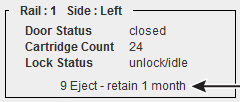
È necessario configurare il messaggio in SLC (vedere di seguito) e inviare il numero di messaggio con una richiesta di inserimento o espulsione dall'host (vedere la documentazione del software dell'host).
Creazione di un nuovo messaggio della CAP in blocco
-
In SLC selezionare Tools > Configuration.
-
Fare clic sulla scheda Cap Usage Messages.
-
Fare clic su Add.
-
Immettere un numero di messaggio, compreso tra 4 e 99.
-
Immettere il messaggio, composto al massimo da 80 caratteri. Fare clic su OK.
Nota:
I messaggi lunghi più di 18 caratteri verranno tagliati nella pagina di stato della CAP. Tuttavia, nella pagina di stato è possibile fare clic sul messaggio per visualizzare una finestra popup dell'intero messaggio. -
Fare clic su Apply.
Modifica o eliminazione di un messaggio esistente della CAP in blocco
Nota:
Non è possibile modificare o eliminare i primi quattro messaggi.-
In SLC selezionare Tools > Configuration.
-
Fare clic sulla scheda Cap Usage Messages.
-
Selezionare un messaggio dall'elenco, quindi fare clic su Modify o Delete.
-
Fare clic su Apply.
Abilitazione e disabilitazione di una CAP in blocco
La libreria non utilizzerà una CAP in blocco disabilitata per l'inserimento o l'espulsione delle cartucce. Ad esempio, se non è possibile utilizzare in modo agevole le prime CAP, disabilitare le CAP sul binario 1.
-
In SLC selezionare Tools > Configuration.
-
Fare clic sulla scheda Enable/Disable CAP.
-
Selezionare Disable o Enable per la CAP.
-
Fare clic su Apply.
Modalità delle CAP
Modalità di inserimento automatico
Solo le librerie HLI non partizionate supportano la modalità di inserimento automatico delle CAP (per abilitare l'inserimento automatico, vedere la documentazione del software dell'host).
La modalità di inserimento automatico delle CAP consente all'operatore di una libreria di aprire una CAP e di avviare l'operazione di inserimento senza che sia necessaria una richiesta esplicita. Le CAP in modalità di inserimento automatico rimangono sbloccate e non richiedono alcuna prenotazione dell'host.
La modalità manuale è il metodo più sicuro per eseguire le operazioni della CAP. In modalità manuale, il sistema blocca la CAP per impostazione predefinita e il relativo LED è spento. Per avviare un'operazione di inserimento o espulsione utilizzando una CAP manuale, è necessario inviare una richiesta di inserimento o espulsione esplicita prima di premere CAP Open sul tastierino.
Linee guida per l'uso delle CAP
-
Inserire le cartucce con l'orientamento corretto (hub rivolto verso il basso ed etichetta rivolta verso di sé). Quando si caricano le cartucce, è possibile saltare gli slot nella CAP.
-
Verificare che tutte le cartucce siano etichettate correttamente prima di posizionarle in una CAP. Non inserire cartucce non etichettate.
-
Per eseguire l'inserimento delle cartucce in modo più efficiente, caricare i caricatori della CAP prima di inviare il comando di inserimento.
-
Se è necessaria una sola CAP per eseguire il job, non usare più CAP. L'apertura di più CAP determina un aumento dei tempi di controllo.
-
Se un robot adiacente la CAP non è operativo, la CAP o parte di una CAP a rotazione è inaccessibile.